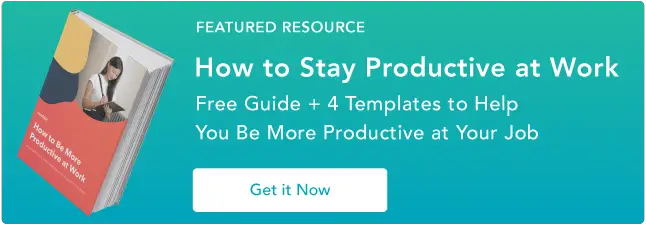25 เคล็ดลับหย่อนเพื่อให้คุณและทีมของคุณมีประสิทธิภาพมากขึ้น
เผยแพร่แล้ว: 2023-02-24Slack เปลี่ยนการสื่อสารในที่ทำงาน มันสามารถเป็นเครื่องมือที่มีประโยชน์หรือการเบี่ยงเบนความสนใจ — และสิ่งนี้ทำให้คำแนะนำของ Slack จำเป็นต่อการตัดเสียงรบกวน
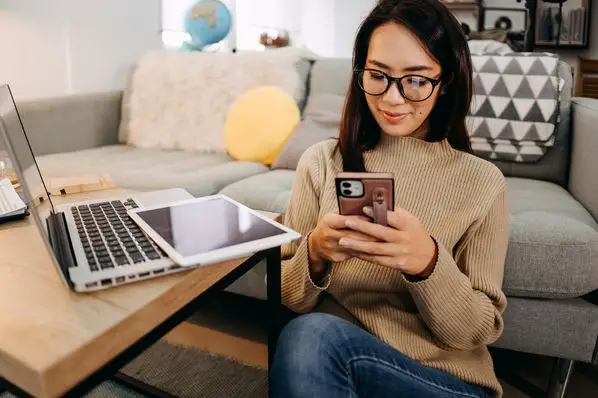
Slack มีความสามารถมากมายจนยากจะระบุคุณสมบัติที่คุณควรใช้จริงๆ เพื่อช่วยเราได้รวบรวมเคล็ดลับและเทคนิค Slack ที่ดีที่สุดไว้ด้านล่าง

ตั้งแต่การสร้างรายการสิ่งที่ต้องทำไปจนถึงการปรับแต่งธีมของคุณ เคล็ดลับระดับมืออาชีพเหล่านี้ควรค่าแก่การแสดงให้ทีมของคุณเห็น สแกนรายการเคล็ดลับ Slack ทั้งหมดหรือข้ามไปยังส่วนที่คุณกำลังมองหา:
ทำไมคุณถึงต้องการคำแนะนำในการใช้ Slack
เครื่องมือใด ๆ ก็สามารถทำให้วันทำงานของคุณมีประสิทธิภาพและประสิทธิผลมากขึ้น นั่นคือเป้าหมาย แต่มันไม่ได้ผลเสมอไป
ในปี พ.ศ. 2563 สำนักงานต่างๆ ทั่วโลกต้องผ่านการเปลี่ยนแปลงจากแผ่นดินไหวหลายครั้ง หลายทีมต้องตีไกลเป็นครั้งแรก และผู้นำในที่ทำงานก็พบว่าตัวเองกำลังมองหาโซลูชันดิจิทัลที่สามารถช่วยพนักงานได้:
- สร้างและรักษาพันธะทางสังคม
- ตอบคำถามอย่างรวดเร็ว
- ตรวจสอบซึ่งกันและกัน
- จัดงานสังคมในที่ทำงาน
- ส่งด่วนครับ ขอบคุณครับ
- แบ่งปันการปรับปรุง
Slack คือคำตอบสำหรับคำถามเหล่านี้และอีกมากมาย
แพลตฟอร์มนี้จัดระเบียบการสนทนาเป็นช่องทาง ทำให้ง่ายต่อการสนทนาอย่างไม่เป็นทางการหรือการสนทนากลุ่มที่เป็นระเบียบ สิ่งนี้ช่วยให้ทีมในสำนักงานและทีมระยะไกลแลกเปลี่ยนความคิดและตัดสินใจร่วมกัน นอกจากนี้ยังช่วยให้ทีมทราบสถานะของสำนักงานได้อย่างรวดเร็ว เชื่อมต่อเอกสารจากเครื่องมือต่างๆ และเสนอการแจ้งเตือนที่เป็นประโยชน์
Slack เป็นวิธีที่ยอดเยี่ยมในการเชื่อมต่อและทำงานร่วมกัน แต่อาจต้องใช้เวลาในการเรียนรู้คุณสมบัติที่เป็นประโยชน์มากที่สุด คู่มือ สำหรับผู้เริ่มต้นใช้งาน Slack เป็นจุดเริ่มต้นที่ดีที่สุด
เมื่อคุณมีพื้นฐานแล้ว เคล็ดลับด้านล่างสามารถช่วยให้คุณพัฒนาเกม Slack ของคุณเพื่อประสิทธิภาพ ความสนุก และการเชื่อมต่อที่มากขึ้น
เคล็ดลับและเทคนิคหย่อนที่มีประโยชน์
- จัดเรียงช่อง Slack เพื่อให้ง่ายต่อการสแกน
- หยุดการแจ้งเตือนชั่วคราวสำหรับเวลาทำงานที่มีสมาธิ
- ตรึงข้อความและลิงก์เพื่อให้จำได้ง่าย
- ปรับแถบด้านข้างของคุณเพื่อแสดงช่องที่ยังไม่อ่านเท่านั้น
- เชื่อมต่อเครื่องมือของคุณกับ Slack
- ใช้คำสั่ง /remind เพื่อสร้างรายการสิ่งที่ต้องทำ
- ส่งข้อความส่วนตัวอย่างรวดเร็วโดยใช้คำสั่ง /msg
- ข้ามไปยังการสนทนาล่าสุดในไม่กี่วินาที
- สร้างรายการสิ่งที่ต้องทำโดยใช้ดาว
- ทำการค้นหาขั้นสูง
- เพิ่มการแจ้งเตือนสำหรับคำหลักและวลี
- สร้างหลักการตั้งชื่อช่อง
- สลับระหว่างสถานะโดยใช้คำสั่ง /ห่างออกไป หรือ /ใช้งานอยู่
- ตอบสนองด้วย GIF
- สร้างแบบสำรวจอย่างรวดเร็วด้วยปฏิกิริยาอิโมจิ
- เพิ่มข้อความและการจัดรูปแบบลิงก์ในข้อความ Slack ของคุณ
- แก้ไขข้อความที่คุณส่งไปแล้ว
- ปรับแต่งธีม Slack ของคุณ
- สร้างอีโมจิของคุณเอง
- ดึงตัวอย่างโดยใช้รหัสสี HTML
- สะบัดออกด้วยการยักไหล่
- อัปเดตโปรไฟล์ของคุณเพื่อแสดงเมื่อคุณ OOO
- ใช้คำสั่ง /ยุบ และ /ขยาย เพื่อเปิดและปิดไฟล์
- ลอง /ปิดเสียง เพื่อจำกัดสิ่งรบกวน
- เล่นเกมบน Slack เพื่อสร้างทีมจากระยะไกล
เคล็ดลับการหย่อนที่ดีที่สุดสำหรับการเพิ่มผลผลิต
1. จัดเรียงช่อง Slack เพื่อให้สแกนได้ง่าย
ยิ่งองค์กรของคุณมีขนาดใหญ่เท่าใด ทีมของคุณก็จะมีช่องทางมากขึ้นเท่านั้น สิ่งนี้ดูเหมือนจะดีในตอนแรก และช่วยให้ทีมสร้างบทสนทนาที่แตกต่างสำหรับการทำงานและการเล่น แต่เมื่อการแจ้งเตือนของช่องเพิ่มขึ้น ความเป็นไปได้ของ Slack ก็จะล้นหลามเช่นกัน
ธุรกิจที่ใช้แผน Pro, Business+ หรือ Enterprise Grid บน Slack สามารถเพิ่มช่องทาง ข้อความโดยตรง และแอพไปยังส่วนที่กำหนดเองในแถบด้านข้าง ส่วนที่กำหนดเองมีไว้สำหรับคุณเท่านั้น และจะไม่ส่งผลกระทบต่อคนอื่นๆ ในทีมของคุณ ดังนั้นคุณจึงสามารถจัดระเบียบส่วนเหล่านี้ในแบบที่เหมาะกับคุณมากที่สุด
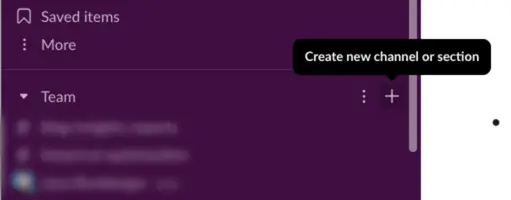
หากต้องการสร้างส่วนที่กำหนดเอง ให้คลิก + ที่ด้านบนขวาของช่องบนสุดของคุณในเมนูการนำทางด้านซ้าย จากนั้นเลือก “สร้างช่องใหม่” หรือ “สร้างส่วนใหม่” คุณสามารถเลือกจากตัวเลือกปัจจุบันหรือเพิ่มอีโมจิและชื่อเฉพาะสำหรับส่วนที่กำหนดเอง
หมายเหตุ: คุณสามารถสร้างส่วนแบบกำหนดเองได้บนคอมพิวเตอร์เดสก์ท็อปเท่านั้น แต่เมื่อคุณเพิ่มเข้าไปแล้ว คุณจะสามารถใช้งานได้ทั้งบนเดสก์ท็อปและอุปกรณ์เคลื่อนที่
2. หยุดการแจ้งเตือนชั่วคราวสำหรับเวลาทำงานที่เน้น
วัฒนธรรมการทำงานที่แตกต่างกันมีความคาดหวังที่แตกต่างกันสำหรับความพร้อมใช้งานบน Slack แต่ก็มีบางครั้งที่พนักงานต้องการเวลาทำงานที่ไม่ขาดตอน ดังนั้น แทนที่จะปิดประตูหรือแขวนป้าย "ห้ามรบกวน" ให้หยุดการแจ้งเตือนของคุณชั่วคราว
นี่เป็นสัญญาณง่ายๆ ให้กับทีมของคุณ เพื่อให้คุณมีเวลาโฟกัสที่คุณต้องการ หากต้องการหยุดการแจ้งเตือนชั่วคราว ให้คลิกที่โปรไฟล์ของคุณ จากนั้น เลื่อนไปที่ “หยุดการแจ้งเตือนชั่วคราว” แล้วเลือกระยะเวลาที่เหมาะกับคุณที่สุด
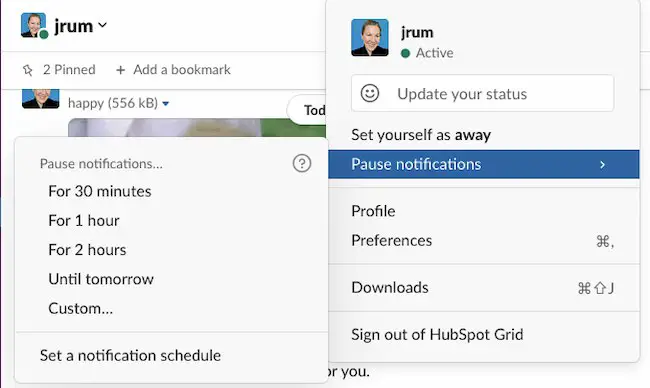
คุณยังสามารถตั้งเวลาการแจ้งเตือนได้อีกด้วย สิ่งนี้มีประโยชน์มากเป็นพิเศษสำหรับทีมที่ทำงานข้ามโซนเวลาที่ต่างกัน ช่วยให้ทุกคนเข้าใจว่าคุณพร้อมที่จะตอบกลับอย่างรวดเร็วเมื่อใด และการตอบกลับอาจใช้เวลามากขึ้น
3. ตรึงข้อความและลิงก์เพื่อให้จำได้ง่าย
Slack ยังสามารถเป็นกระดานข่าวดิจิทัลที่ศูนย์กลางสำนักงานของคุณได้อีกด้วย เมื่อคุณ "ปักหมุด" ข้อความ คุณกำลังบันทึกสำหรับทั้งทีมในการสนทนาหรือแชนเนลนั้น สิ่งนี้ทำให้ทุกคนสามารถทบทวนการเรียนรู้เอกสารและความคิดเห็นที่สำคัญได้ง่าย
หากต้องการปักหมุดข้อความ ให้วางเมาส์เหนือข้อความ จากนั้นคลิกที่จุดสามจุดที่มุมขวาบน จากนั้นเลื่อนลงไปที่ “ปักหมุดที่ช่อง” พื้นหลังข้อความที่เลือกจะเปลี่ยนสีและแสดงข้อความที่ด้านบนว่า “ปักหมุดโดย [ชื่อของคุณ]” คุณยังสามารถใช้แถบด้านบนเพื่อค้นหาโพสต์ที่ปักหมุด
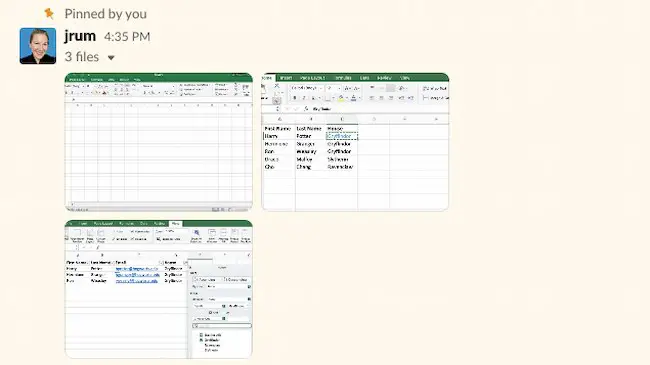
4. ปรับแถบด้านข้างของคุณให้แสดงช่องที่ยังไม่ได้อ่านเท่านั้น
เมื่อจำนวนช่องที่คุณสมัครรับข้อมูลเพิ่มขึ้น คุณอาจกำลังมองหากลยุทธ์เพื่อลดจำนวนที่มากเกินไป บางคนเลือกที่จะปิดเสียงช่อง แต่นั่นอาจหมายถึงการสื่อสารที่สำคัญหายไป คนอื่นๆ อัปเดตส่วน "ช่อง" เพื่อเน้นสิ่งที่พวกเขายังไม่ได้อ่าน
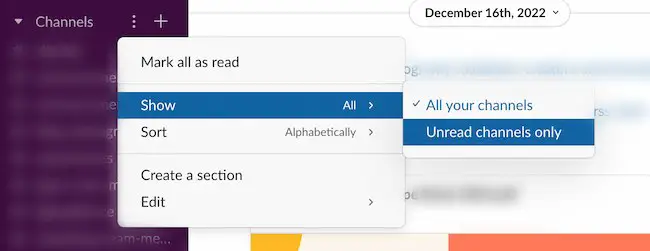
หากต้องการอัปเดตนี้ ให้ไปที่ส่วน "ช่อง" ในแถบด้านซ้ายมือ วางเมาส์เหนือช่อง คลิกจุดสามจุดทางด้านขวา จากนั้นเลื่อนไปที่ “แสดง” > “ช่องที่ยังไม่อ่านเท่านั้น”
5. เชื่อมต่อเครื่องมือของคุณกับ Slack
คุณสมบัติอื่นของ Slack ที่ช่วยให้คุณเพิ่มประสิทธิภาพการทำงานคือการเชื่อมต่อ ไม่ว่าคุณจะแบ่งปันเอกสารที่ละเอียดอ่อนหรือทำงานตัดน้ำแข็งสนุกๆ กับทีมของคุณ มีการผสานรวม Slack มากกว่า 2,000 รายการที่คุณสามารถใช้ได้
ตัวอย่างเช่น หลายทีมใช้ Google ไดรฟ์เพื่อสร้างและจัดเก็บไฟล์ออนไลน์อยู่แล้ว เหตุใดจึงไม่ใช้สิ่งที่ดีที่สุดของทั้งสองโลก เมื่อคุณเชื่อมต่อ Google ไดรฟ์กับ Slack คุณจะสามารถอ่านและจัดทำดัชนีไฟล์ที่นำเข้า และค้นหาได้อย่างรวดเร็วทุกเมื่อที่คุณต้องการ
มีสองวิธีในการเชื่อมต่อ Google Drive กับ Slack:
หากคุณมีลิงก์ Google ไดรฟ์ที่ต้องการแชร์ เพียงวางลงในกล่องข้อความ สิ่งนี้จะแจ้งให้ Slackbot ส่งข้อความต่อไปนี้:

คลิก “ใช่” เพื่อให้สิทธิ์ Google Drive อ่านไฟล์
หากคุณไม่มีไฟล์ที่พร้อมจะแชร์ แต่ต้องการเชื่อมต่อ Google Drive เพื่อใช้ในอนาคต โปรดไปที่หน้าแอป Google Drive จากที่นี่ ให้คลิก "กำหนดค่า" ถัดจากชื่อทีมของคุณ จากนั้นคลิก "รับรองความถูกต้องของบัญชี Google Drive ของคุณ" > "อนุญาต"
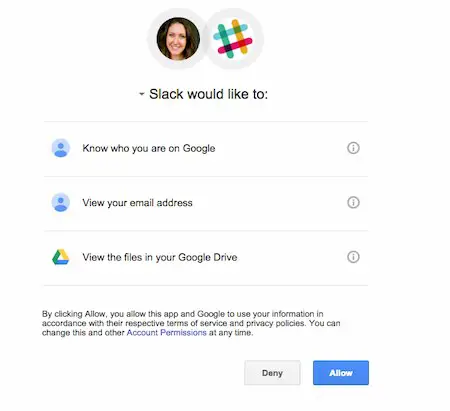
ลูกค้า HubSpot : หากคุณต้องการรวม Slack เข้ากับกระบวนการในสำนักงานของคุณให้ลึกยิ่งขึ้น ลองอ่านบทความนี้ที่แสดงวิธีใช้ประโยชน์จากการผสานรวม Slack ให้ได้ประโยชน์สูงสุด
6. ใช้คำสั่ง /remind เพื่อสร้างรายการสิ่งที่ต้องทำ
ตั้งค่าการเตือนความจำของ Slackbot เพื่อช่วยให้คุณติดตามสิ่งที่คุณต้องทำให้เสร็จ ในการเริ่มต้น เพียงป้อน /remind ลงในกล่องข้อความ ตามด้วยงานของคุณ (หมายเหตุ: มีเพียงคุณเท่านั้นที่จะเห็นคำสั่งและการเตือนความจำ)
คุณสามารถกำหนดเวลาเตือนตามเวลาที่กำหนดหรือตั้งวันที่โดยใช้รูปแบบ MM/DD/YYYY Slack แนะนำโครงสร้างนี้สำหรับการเตือนความจำ: /remind [@someone or #channel] “[อะไร]” [when]
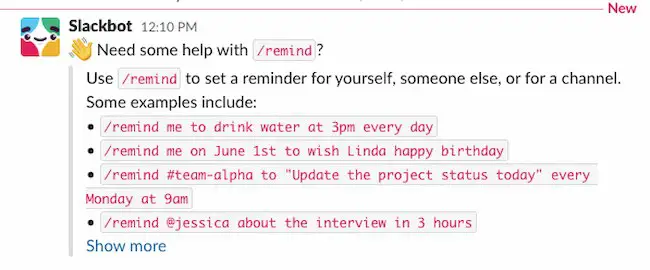
หากคุณต้องการตรวจสอบรายการเตือนความจำ เพียงใช้คำสั่ง /remind list จากตรงนั้น คุณสามารถทำเครื่องหมายงานบางอย่างว่าเสร็จสิ้นหรือลบงานที่คุณไม่ต้องการอีกต่อไป
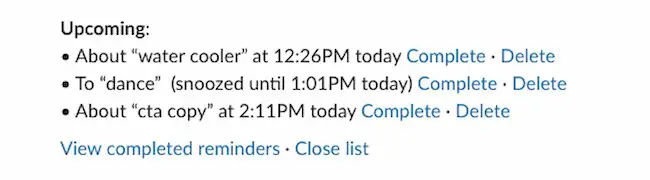
7. ส่งข้อความส่วนตัวอย่างรวดเร็วโดยใช้คำสั่ง /msg
บางครั้งเราพบว่าตัวเองมีคำถามที่เรียกร้องความสนใจจากทุกคนในช่องที่เฉพาะเจาะจง คุณรู้ไหม สิ่งสำคัญเช่น "มีใครมีที่เย็บกระดาษไหม" หรือ "ใครว่างสำหรับมื้อกลางวัน"
หลังจากที่คุณถามคำถามแล้ว ให้หลีกเลี่ยงการรบกวนเพิ่มเติมโดยติดตามผู้คนด้วยข้อความส่วนตัว ตัวอย่างเช่น เมื่อคุณรู้ว่า Steve มีอิสระที่จะหาอะไรกิน ให้ใช้คำสั่งต่อไปนี้เพื่อเปิดข้อความส่วนตัวอย่างรวดเร็วเพื่อแฮชรายละเอียด: /msg @user [your message]
8. ข้ามไปยังการสนทนาล่าสุดในไม่กี่วินาที
หากคุณมีทีมที่ใหญ่มาก เป็นไปได้ว่าคุณมีส่วนร่วมกับช่อง Slack ค่อนข้างน้อย หากต้องการเปลี่ยนจากช่องเป็นข้อความส่วนตัวกลับไปเป็นช่องอื่นได้อย่างรวดเร็วและง่ายดาย ให้กด ⌘ + K (Mac) หรือ Ctrl + K (Windows และ Linux)
ป๊อปอัปจะปรากฏขึ้นเพื่อให้คุณเริ่มพิมพ์บุคคลหรือช่องและเลือกตัวเลือกที่ถูกต้องเพื่อเปิดการสนทนา
9. สร้างรายการสิ่งที่ต้องทำโดยใช้รายการที่บันทึกไว้
รายการที่บันทึกไว้ใน Slack เป็นวิธีการทำเครื่องหมายงานว่าสำคัญ เช่น ข้อความที่ปักหมุด แต่มีเพียงคุณเท่านั้นที่จะเห็นรายการที่บันทึกไว้ ดังนั้นจึงมีประโยชน์สำหรับการเตือนความจำส่วนตัว
หากต้องการบันทึกรายการ เพียงเลื่อนเมาส์ไปที่ข้อความหรือไฟล์ แล้วเลือกโครงร่างธงเพื่อทำให้เป็นสีแดง จากนั้น หากต้องการดูรายการที่บันทึกไว้ ให้คลิก รายการที่บันทึกไว้ ที่ด้านบนสุดของเมนูการนำทางด้านซ้าย
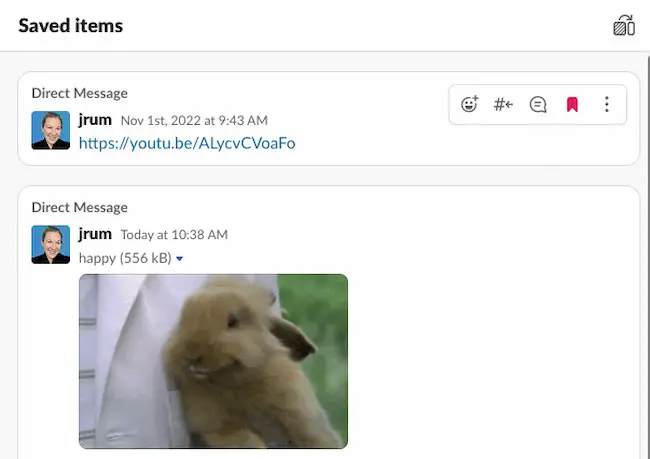
การบันทึกคำขอและไฟล์ที่คุณต้องดำเนินการช่วยให้คุณสร้างรายการสิ่งที่ต้องทำได้ทันที
10. ทำการค้นหาขั้นสูง
สิ่งที่ยอดเยี่ยมอย่างหนึ่งเกี่ยวกับ Slack คือสามารถค้นหาข้อความและไฟล์ได้อย่างง่ายดาย เนื่องจากช่องต่างๆ เคลื่อนที่เร็วมาก คุณจึงสามารถใช้คำสั่งค้นหาขั้นสูงเหล่านี้เพื่อดึงสิ่งที่คุณต้องการได้อย่างแม่นยำโดยไม่ต้องเสียเวลา

ช่องทางและข้อความโดยตรง
- ใน:ชื่อช่อง – ค้นหาเฉพาะข้อความและ/หรือไฟล์ในช่องเฉพาะ
- ใน: ชื่อ - ค้นหาข้อความโดยตรงของคุณกับผู้ใช้เฉพาะ
ข้อความหรือไฟล์จากบุคคลใดบุคคลหนึ่ง
- จาก: ชื่อผู้ใช้ – จำกัดการค้นหาของคุณเฉพาะข้อความจากบุคคลใดบุคคลหนึ่งในช่องหรือข้อความโดยตรง
- from:me – ค้นหาเฉพาะข้อความที่คุณส่ง ทุกที่ใน Slack
ลิงก์ รายการที่บันทึกไว้ และปฏิกิริยาอิโมจิ
คุณสามารถจำกัดการค้นหาให้แคบลงเฉพาะข้อความที่มี URL ข้อความที่คุณบันทึกไว้ หรือข้อความที่มีอีโมจิเฉพาะโดยใช้ตัวกรองผลการค้นหา
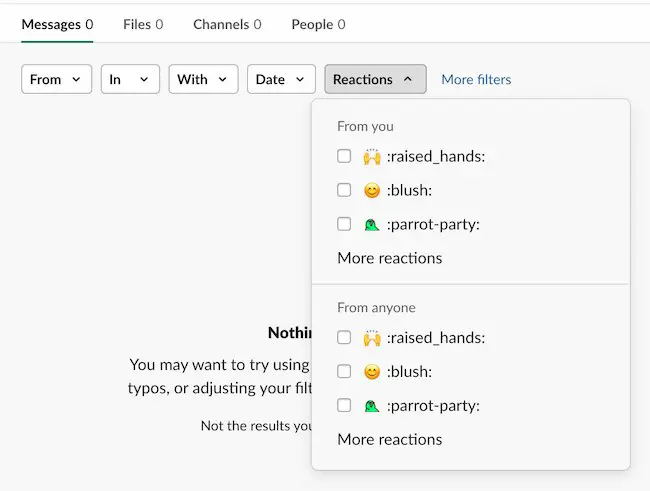
วันที่และเวลา
- ก่อนหน้า : ใช้ป๊อปอัปเพื่อค้นหาข้อความที่ส่งตามเวลาที่กำหนด
- หลัง : ใช้คำว่า "สัปดาห์" "เดือน" หรือ "ปี"
- ในวันที่ : หรือ ระหว่าง : ใช้วันที่และช่วงคำหลักที่เฉพาะเจาะจง เช่น “วันจันทร์” “กุมภาพันธ์” หรือ “2023”
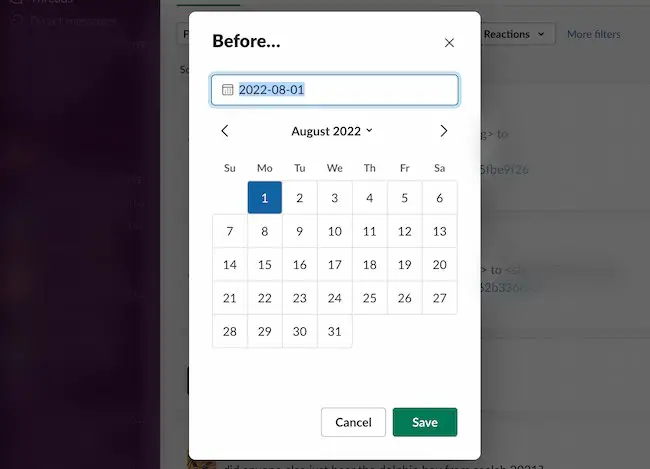
เคล็ดลับสำหรับมือโปร: หากต้องการใช้วันที่ที่เฉพาะเจาะจง ให้ใช้รูปแบบ MM/DD/YYYY (สหรัฐอเมริกา) หรือ YYYY/MM/DD (สากล)
11. เพิ่มการแจ้งเตือนสำหรับคำหลักและวลี
การจัดการโครงการเฉพาะ? พยายามติดตามแผนกหรือกิจกรรมหรือไม่? การปรับการตั้งค่าของคุณเพื่อเปิดใช้งานการแจ้งเตือนแบบกำหนดเองสามารถช่วยประหยัดเวลาได้มาก
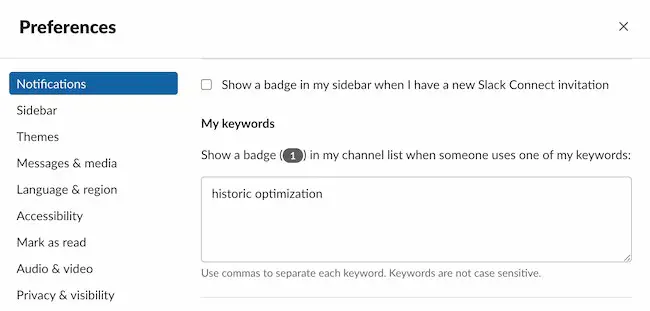
หากต้องการรับการแจ้งเตือนเมื่อมีการกล่าวถึงคำหรือวลีใดโดยเฉพาะ ให้เริ่มด้วยการเลือกชื่อของคุณจากมุมซ้ายบน จากนั้นคลิก "Preferences" จากเมนูแบบเลื่อนลง จากนั้น เลือก "การแจ้งเตือน" และเลื่อนลงไปที่ "คำหลักของฉัน" ในกล่องข้อความ ให้เพิ่มคำหรือวลีที่คุณต้องการรับการแจ้งเตือน (อย่าลืมคั่นด้วยเครื่องหมายจุลภาค)
12. สร้างแบบแผนการตั้งชื่อสำหรับช่อง
การตั้งชื่อช่องด้วยวิธีที่เรียบง่ายและสอดคล้องกันจะช่วยให้คุณดึงดูดผู้ใช้ได้มากขึ้น ไม่ต้องส่งอีเมล ข้อความ และ Slack สำหรับทุกข้อความอีกต่อไป แต่คุณจะวางใจได้ว่าคนในทีมเห็นเนื้อหาที่คุณต้องการให้พวกเขาดู
ในการทำให้สิ่งนี้เกิดขึ้น ตรวจสอบให้แน่ใจว่าชื่อช่องนั้นสอดคล้องกับสิ่งที่ทีมของคุณรู้อยู่แล้ว ชื่อที่ชาญฉลาดและมุกตลกที่แฝงอยู่ในอกอาจดูสนุกในตอนแรก แต่เมื่อเวลาผ่านไป สิ่งเหล่านี้อาจสร้างความสับสนได้
ให้ตั้งชื่อช่องสำหรับแผนกและหัวข้อหลักแทน จากนั้นใช้คำนำหน้าเริ่มต้นของ Slack เป็นแนวทางเมื่อถึงเวลาเพิ่มช่องสำหรับช่องและส่วนใหม่และเฉพาะเจาะจงมากขึ้น
สำหรับเคล็ดลับด้านประสิทธิภาพเพิ่มเติม โปรดดูคู่มือนี้เพื่อเพิ่มประสิทธิผล

เคล็ดลับและเทคนิคหย่อนเพิ่มเติม
13. สลับระหว่างสถานะโดยใช้คำสั่ง /away หรือ /active
หากคุณต้องออกห่างจากคอมพิวเตอร์หรือไปประชุม ให้ปรับสถานะของคุณให้ชัดเจน หากต้องการสลับระหว่าง "ออกไป" และ "ใช้งานอยู่" อย่างรวดเร็ว ให้ใช้คำสั่ง /ห่างออกไป
สำหรับคำสั่งด่วนเพิ่มเติม พิมพ์ /ทางลัด เพื่อเปิด แผงแป้นพิมพ์ลัด
14. ตอบสนองด้วย GIF
มาเผชิญหน้ากัน: เราทุกคนชอบ GIF และด้วยการผสานรวมกับ Giphy คุณสามารถแบ่งปัน GIF เฮฮากับเพื่อนร่วมงานของคุณโดยใช้คำสั่ง /giphy [อารมณ์ คำ หรือวลี]
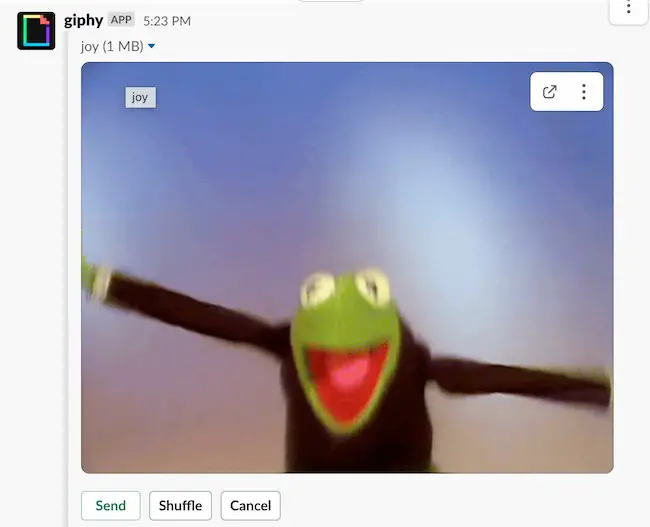
หากต้องการตั้งค่าแอป Giphy โปรดไปที่หน้านี้ จากที่นี่ สิ่งที่คุณต้องทำคือคลิก "ติดตั้ง" ถัดจากชื่อทีมของคุณ จากนั้นคลิก "เพิ่มการผสานรวม Giphy"
หมายเหตุ: Giphy สามารถตีหรือพลาดได้ บางครั้ง GIF นั้นเป็น NSFW หรือไม่เหมาะกับสถานการณ์ แต่ถ้าคุณไม่เกี่ยงเรื่องการพนันกับผลลัพธ์ แฮ็คนี้ตั้งค่าได้ง่าย
15. สร้างแบบสำรวจอย่างรวดเร็วด้วยปฏิกิริยาอิโมจิ
คำพูดนั้นยาก บางครั้งการบอกให้เพื่อนร่วมงานรู้ว่าเรารู้สึกอย่างไรด้วยการโต้ตอบด้วยอิโมจิก็ง่ายกว่ามาก และใน Slack นั้นง่ายมาก เพียงวางเมาส์เหนือข้อความแล้วเลือกไอคอนหน้ายิ้มที่มีเครื่องหมายบวกเพื่อเลือกอิโมจิ
ต้องการก้าวไปอีกขั้นหรือไม่? อิโมจิแสดงปฏิกิริยาช่วยให้สำรวจทีมของคุณได้อย่างรวดเร็ว นี่คือตัวอย่างสนุกๆ:
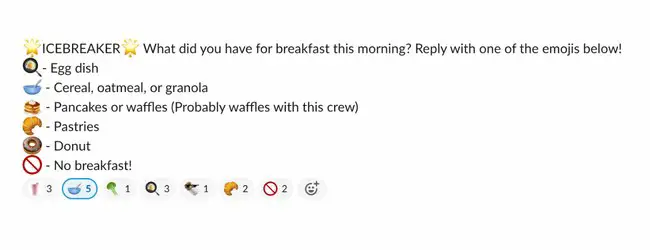
16. เพิ่มข้อความและการจัดรูปแบบลิงก์ในข้อความ Slack ของคุณ
ต้องการโทรออกข้อความ ทำการแก้ไข แสดงลิงก์ หรือแบ่งปันรหัสหรือไม่ อ้างอิงไวยากรณ์ต่อไปนี้:
- การจัดรูปแบบลิงก์หย่อน : หากต้องการแชร์ลิงก์พร้อมภาพตัวอย่าง เพียงส่ง URL ในข้อความ Slack จะสร้างตัวอย่างโดยอัตโนมัติเว้นแต่ผู้ใช้จะปิดการตั้งค่าการแสดงตัวอย่าง
- การเน้น : หากต้องการสร้างข้อความตัวหนา ให้ล้อมรอบคำหรือวลีของคุณด้วย *เครื่องหมายดอกจัน* หากต้องการให้ข้อความเป็นตัวเอียง ให้วาง _เครื่องหมายขีดล่าง_ รอบส่วน
- Strikethrough : หากต้องการขีดทับคำบางคำ ให้ใช้ ~tilde~ เพื่อล้อมรอบข้อความ
- รายการ : หากต้องการสร้างรายการ เลือก “Shift” + “Enter” เพื่อเพิ่มบรรทัดใหม่ หากต้องการเพิ่มสัญลักษณ์แสดงหัวข้อย่อย ให้เลือก Opt+8 (Mac) หรือ Alt+0149 (PC)
- แทรกตัวแบ่งย่อหน้า : หากคุณต้องการแยกคำโดยไม่ใช้รายการ ให้ใช้การย้อนกลับแบบนุ่มนวล แทนที่จะกด Enter ที่ท้ายประโยคซึ่งจะส่งข้อความ ให้กด Shift ค้างไว้แล้วแตะปุ่ม Enter เพื่อขึ้นบรรทัดใหม่
- Blockquotes : หากต้องการเพิ่มวงเล็บมุมที่จุดเริ่มต้นของข้อความของคุณสำหรับการเยื้องและเครื่องหมายคำพูด ให้พิมพ์ ">" เพื่อเยื้องบรรทัดเดียว
17. แก้ไขข้อความที่คุณได้ส่งไปแล้ว
เราทุกคนได้พูดสิ่งที่เราหวังว่าจะได้กลับคืนมา และด้วย Slack คุณสามารถ — ได้เลย หากต้องการแก้ไขข้อความที่คุณส่งในการสนทนาอย่างรวดเร็ว ให้กดแป้นลูกศร ↑ แก้ไขข้อความของคุณ จากนั้นกด “Enter”
คุณลักษณะนี้มีประโยชน์อย่างยิ่งเมื่อคุณทำสิ่งที่น่าอายอย่างมาก เช่น ใช้รูปแบบ "ของพวกเขา" ผิด:
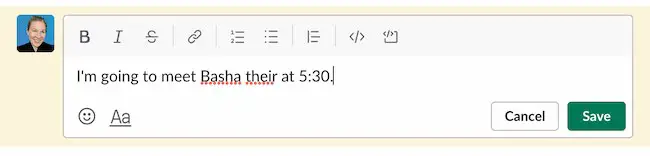
18. ปรับแต่งธีม Slack ของคุณ
ไม่ว่าคุณจะใช้ Slack สำหรับกลุ่มต่างๆ และต้องการจัดระเบียบ หรือเพียงแค่ต้องการปรับแต่งรูปลักษณ์ของบัญชีของคุณ คุณสามารถปรับธีมได้โดยเลือกชื่อของคุณที่มุมซ้ายบน
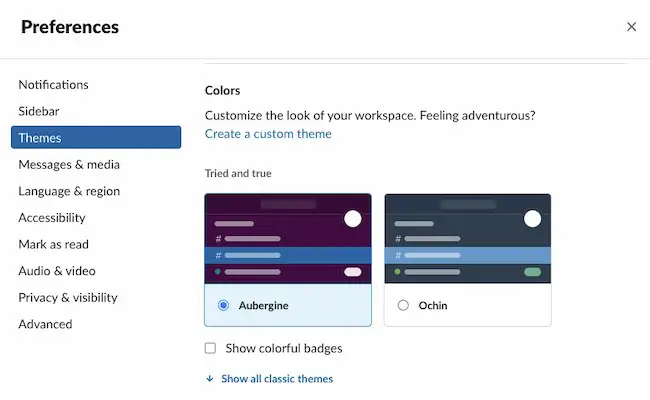
จากเมนูแบบเลื่อนลงถัดจากชื่อของคุณ ให้เลือก “Preferences” > “Themes” จากที่นี่ คุณสามารถสำรวจและเลือกธีมหรือเลื่อนลงไปที่ "ธีมที่กำหนดเอง" เพื่อใส่ค่าสี HTML ของคุณเอง
19. สร้างอีโมจิของคุณเอง
ในการเริ่มต้น ให้คลิกไอคอนอิโมจิในหน้าต่างแชท Slack จากนั้นคลิกปุ่ม "เพิ่มอิโมจิ" ที่ด้านซ้ายล่าง
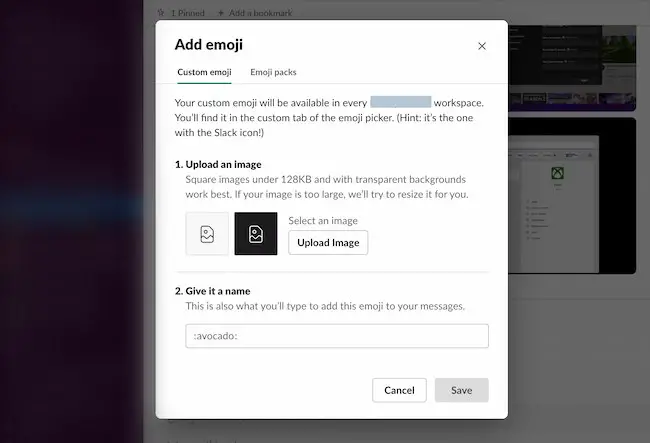
กรอกแบบฟอร์มเพื่อสร้างอีโมจิที่คุณกำหนดเอง ก่อนอื่น คุณจะต้องอัปโหลดภาพอิโมจิ จากนั้น ระบุชื่อสำหรับไอคอน — นี่คือสิ่งที่คุณจะป้อนเพื่อแสดงอิโมจิ
Slack ขอให้คุณใช้ภาพสี่เหลี่ยมจัตุรัสที่มีความกว้างหรือความสูงไม่เกิน 128px โดยมีขนาดไฟล์ที่เล็กกว่า 64K หากต้องการลบพื้นหลังออกจากรูปภาพ (ดังที่เห็นในตัวอย่าง Ryan Gosling ด้านล่าง) โปรดดูบทช่วยสอนนี้
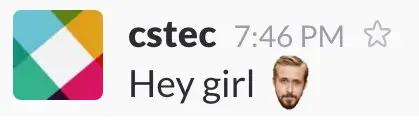
20. ดึงตัวอย่างโดยใช้รหัสสี HTML
ทำงานร่วมกับสมาชิกในทีมคนอื่นในโครงการออกแบบ? ให้คำแนะนำสีอย่างรวดเร็วโดยใช้รหัสสี HTML เมื่อคุณพิมพ์รหัส — เช่น #F7761F — คุณจะเห็นตัวอย่างเล็ก ๆ ปรากฏขึ้นดังนี้:
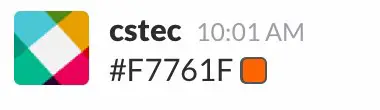
21. สะบัดออกด้วยการยักไหล่
ไม่ทราบคำตอบ? ทำผิดพลาดเล็กน้อย? ต้องการส่งสัญญาณให้เพื่อนร่วมงานของคุณทราบว่าคุณไม่รู้จริงๆ ว่าเกิดอะไรขึ้นในการประชุมนี้ ส่ง 'em ยักไหล่
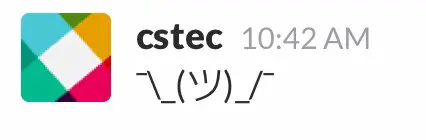
ทำหน้าที่เป็น "ความรู้สึกเริ่มต้นของอินเทอร์เน็ต" การยักไหล่จะพูดทุกอย่างที่คุณต้องการพูดโดยไม่ต้องพูดอะไรเลย หากต้องการดึงขึ้น ให้ป้อนคำสั่ง /shrug
22. อัปเดตโปรไฟล์ของคุณเพื่อแสดงเมื่อคุณ OOO
ไม่ว่าคุณจะอยู่ OOO ในช่วงพักร้อนหรือลาเพื่อเลี้ยงดูบุตร คุณก็สามารถส่งสัญญาณนี้ให้เพื่อนร่วมงานทราบได้โดยการปรับสถานะของคุณบน Slack
หากต้องการแก้ไขสถานะของคุณ ให้คลิกโปรไฟล์ของคุณที่มุมขวาบน จากนั้นคลิกปุ่ม “ตั้งค่าสถานะ” เพื่อเลือกตัวเลือกสถานะหรือสร้างสถานะเฉพาะด้วยปุ่ม “สถานะของคุณคืออะไร” กล่องด้านบน เลือกสถานะของคุณ จากนั้นคลิก “บันทึก” นี่จะเป็นการเปิดหน้าต่างป๊อปอัปที่สองซึ่งคุณสามารถกำหนดเวลาสำหรับสถานะของคุณได้ คลิก “บันทึก” อีกครั้ง เท่านี้ก็เรียบร้อย
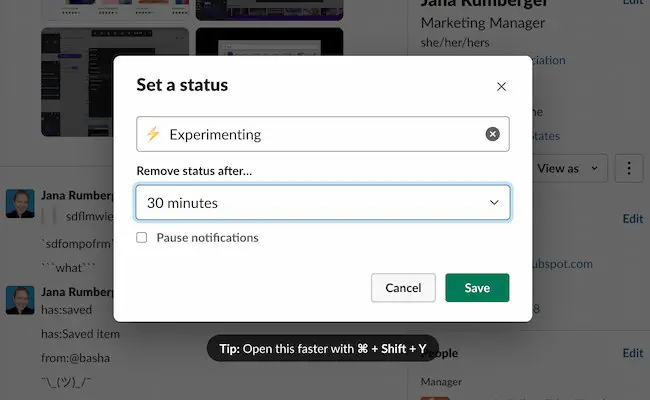
23. ใช้คำสั่ง /collapse และ /expand เพื่อเปิดและปิดไฟล์
กำจัด GIFs มากมายเพื่อไปยังความคิดเห็นที่คุณต้องการ? คุณสามารถยุบรูปภาพและวิดีโอในบรรทัดทั้งหมดได้โดยใช้คำสั่ง /ยุบ
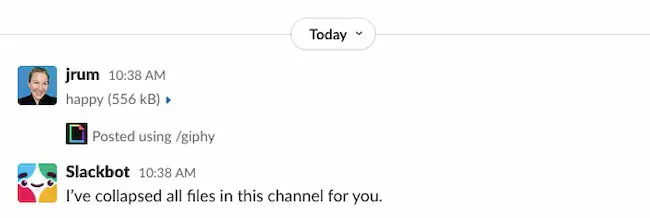
เมื่อคุณต้องการอ้างอิงภาพอีกครั้ง เพียงป้อน /expand เพื่อให้ปรากฏขึ้นอีกครั้ง
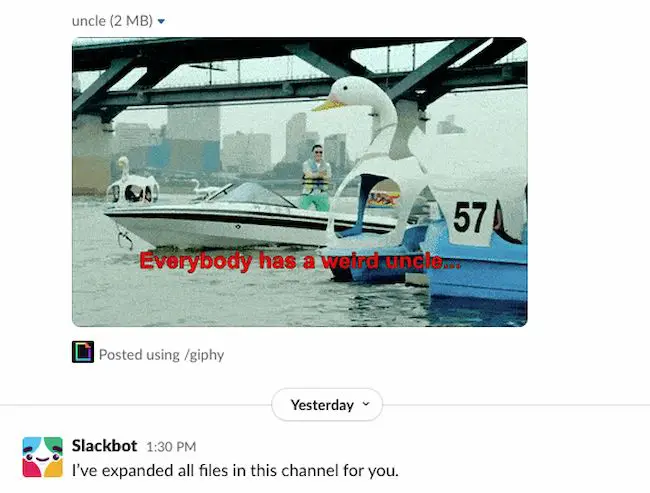
24. พยายาม /ปิดเสียง เพื่อจำกัดสิ่งรบกวน
คุณอาจยังใหม่และต้องการเรียนรู้เกี่ยวกับแผนก แต่ไม่จำเป็นต้องเข้าร่วม บางทีคุณอาจสงสัยเกี่ยวกับช่องใหม่ แต่ไม่แน่ใจว่าคุณต้องใช้เวลาเท่าใดในการเข้าร่วมการสนทนา หากต้องการอัปเดตช่องของคุณเพื่อให้คุณเข้าถึงได้ง่ายแต่ไม่ต้องเสียสมาธิจากการแจ้งเตือนอย่างต่อเนื่อง ให้ปิดเสียงช่อง
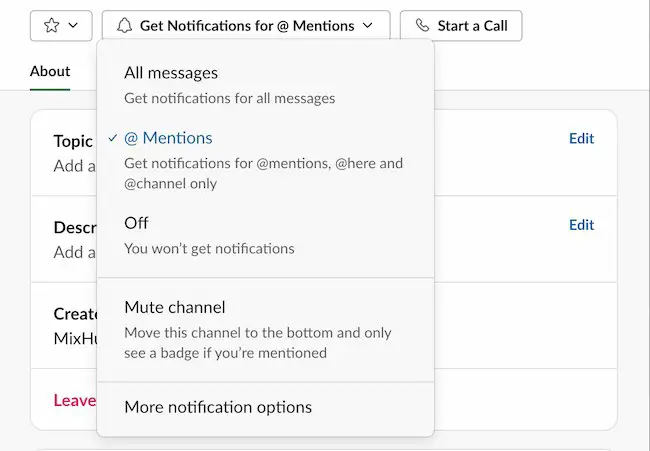
หากต้องการปิดเสียง ให้คลิกชื่อช่อง จากนั้นคลิกที่ปุ่ม "รับการแจ้งเตือน" ตรงกลางด้านบนของป๊อปอัป เลื่อนลงและเลือก “ปิดเสียงช่อง” คุณยังสามารถพิมพ์ /ปิดเสียง เพื่อปิดเสียงช่องหรือ DM หรือพิมพ์ /เปิดเสียง เพื่อเปิดใช้งานอีกครั้ง
25. เล่นเกมบน Slack เพื่อสร้างทีมจากระยะไกล
เกมและเรือตัดน้ำแข็งเป็นวิธีที่จะพาสมาชิกในทีมมาพบกัน พวกเขาสามารถช่วยให้ผู้คนผ่อนคลาย เตรียมความพร้อมสำหรับการสร้างสรรค์และการทำงานร่วมกัน คุณสามารถใช้แอพอย่าง Polly เพื่อสร้างเกมทายปัญหาหรือแอพอื่นๆ เพื่อเล่นหมากรุก เป่ายิ้งฉุบ และอื่นๆ
ต้องการเรียนรู้เพิ่มเติมเกี่ยวกับ Slack หรือไม่
เมื่อทีม HubSpot เปลี่ยนไปใช้ Slack เป็นครั้งแรก มันยากที่จะคุ้นเคย แต่เมื่อเราคุ้นเคยกับแพลตฟอร์มมากขึ้น เราก็เริ่มตระหนักว่ามันทรงพลังเพียงใด
ยิ่งเราใช้ Slack มากเท่าไหร่ การค้นพบของเราก็ยิ่งดีขึ้นเท่านั้น ไม่ว่าจะเป็น GIF, เตือนความจำ, ไฟล์ ทั้งหมดนี้ทำได้เพียงแค่คลิกหรือสองครั้ง
เราหวังว่าเคล็ดลับ Slack ที่มีประโยชน์ 25 ข้อข้างต้นจะช่วยให้การสนทนาของคุณมีประสิทธิผล มีประสิทธิภาพ และสนุกสนานมากขึ้นเช่นกัน
หมายเหตุบรรณาธิการ: โพสต์นี้เผยแพร่ครั้งแรกในเดือนกุมภาพันธ์ 2559 และได้รับการอัปเดตเพื่อความครอบคลุม